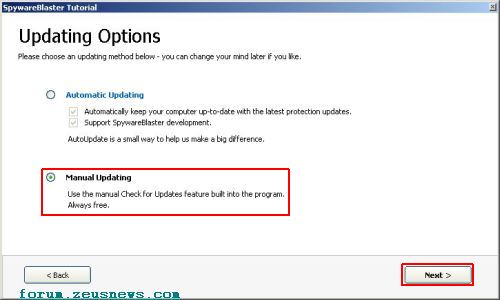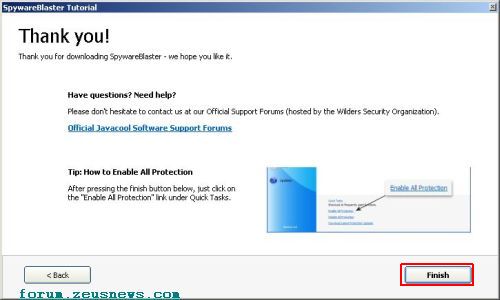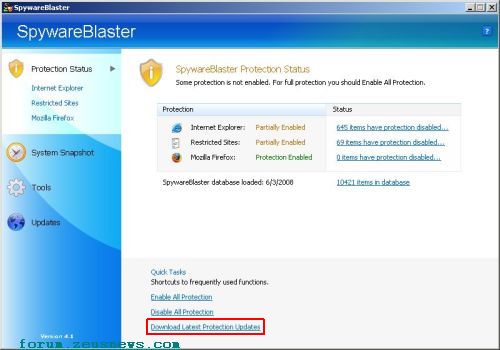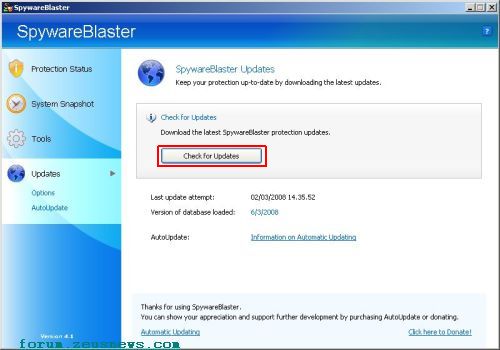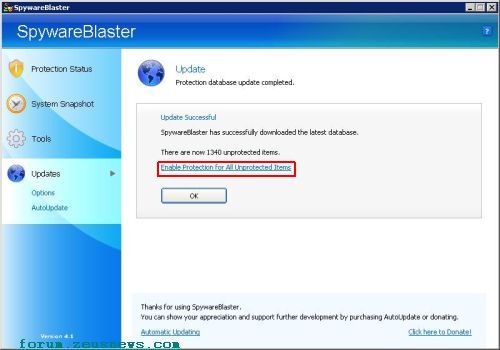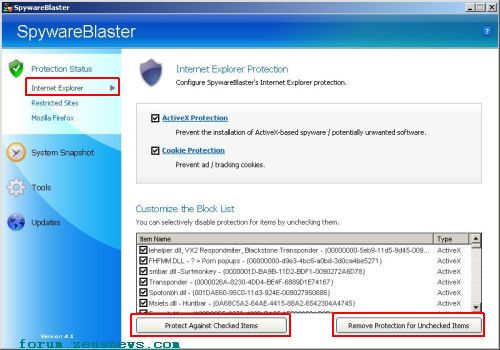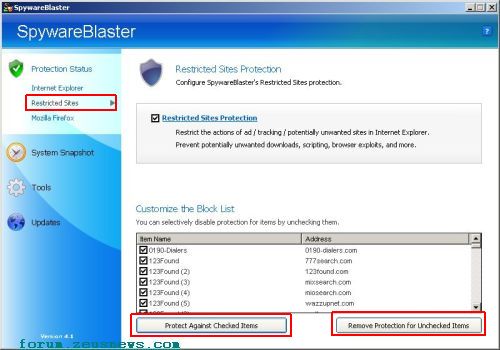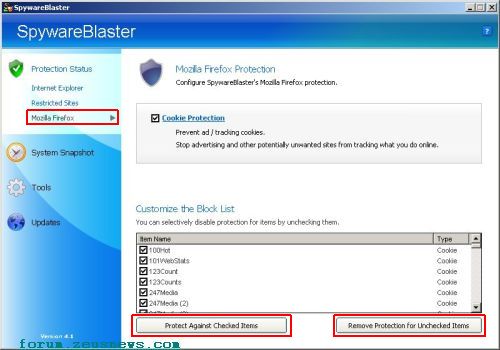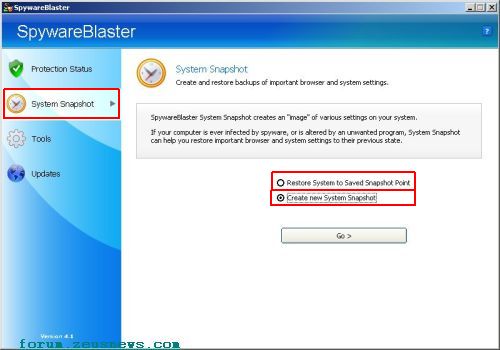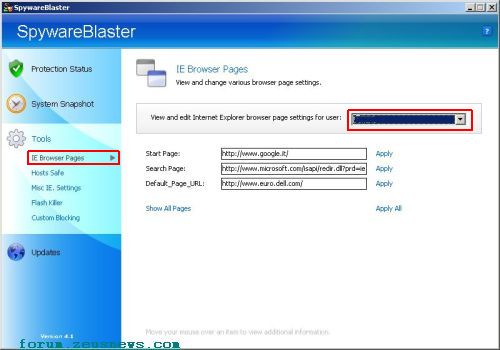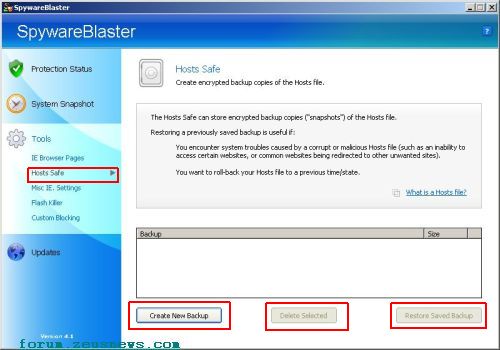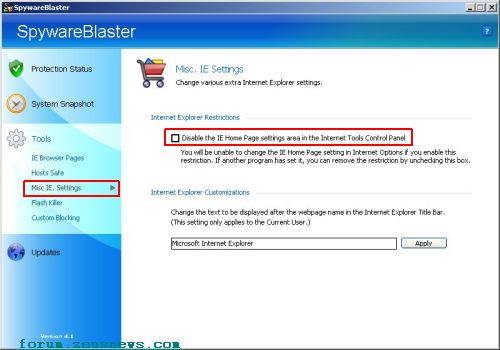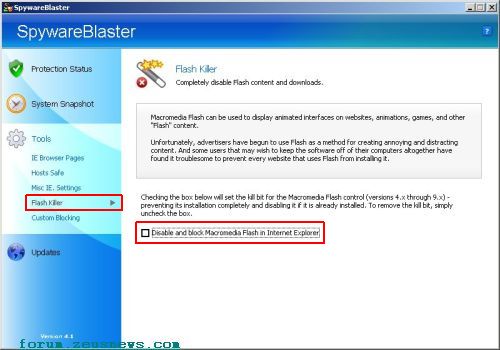|
| Precedente :: Successivo |
| Autore |
Messaggio |
bdoriano
Amministratore


Registrato: 02/04/07 12:05
Messaggi: 14391
Residenza: 3° pianeta del sistema solare...
|
 Inviato: 12 Ago 2008 07:44 Oggetto: * [Guida] Usare SpywareBlaster Inviato: 12 Ago 2008 07:44 Oggetto: * [Guida] Usare SpywareBlaster |
 |
|
JavaCool Software SpywareBlaster
Lo scopo dichiarato del programma è:
| Citazione: | | prevenire l'installazione dello spyware e di altri software potenzialmente indesiderati. |
Applica il motto: Prevenire è meglio che curare.
Infatti il programma non serve a eliminare eventuali malware già presenti nel sistema. Si limita a prevenirne l'installazione inserendo alcune informazioni nel file di registro di Windows.
Per essere più precisi:
| Citazione: | - Prevent the installation of ActiveX-based spyware, adware, browser hijackers, dialers, and other potentially unwanted software.
(Previene l'installazione di spyware, adware, browser hijackers, dialers e altro software potenzialmente indesiderato basato su ActiveX)
- Block spyware/tracking cookies in Internet Explorer and Mozilla Firefox.
(Blocca i cookies di spyware/tracciamento in Internet Explorer e Mozilla Firefox)
- Restrict the actions of potentially unwanted sites in Internet Explorer.
(Limita le azioni di siti potenzialmente indesiderati in Internet Explorer)
|
Pagina di download del programma.
=== Il primo avvio ===

La prima videata ci propone un elenco delle possibilità offerte dal programma.
Dopo qualche secondo, sarà possibile cliccare sul pulsante Next
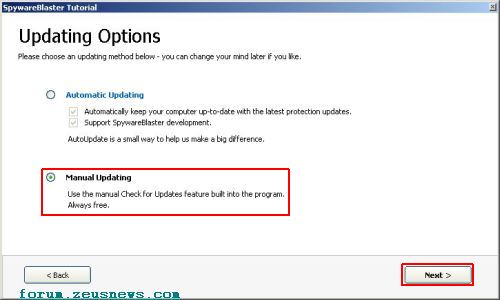
Nella seconda videata ci viene chiesto il tipo di aggiornamento desiderato:
- Automatic (a pagamento, per supportare lo sviluppo del programma)
- Manual (gratuito)
Una volta selezionato Manual, clicchiamo su Next
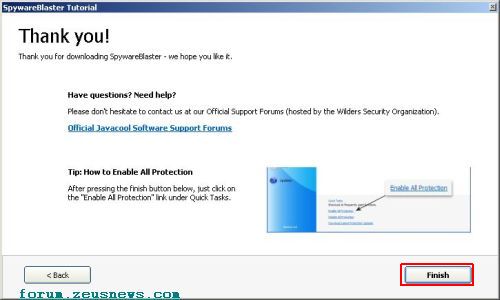
Nella terza pagina troviamo una spiegazione sommaria del funzionamento.
=== L'aggiornamento e l'immunizzazione ===
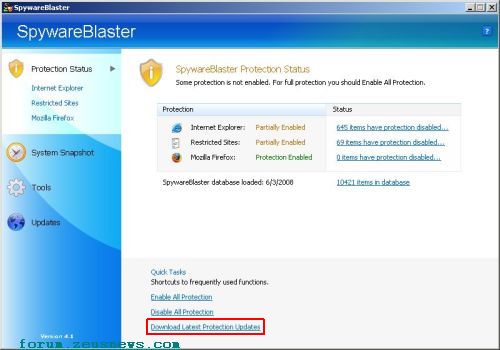
La prima pagina del programma si apre su Protection status e visualizza le informazioni riguardanti il livello di protezione attivo.
Da qui è possibile
- Abilitare la protezione (Enable all protection)
- Disabilitare la protezione (Disable all protection)
- scaricare nuovi aggiornamenti cliccando su Download latest protection updates.
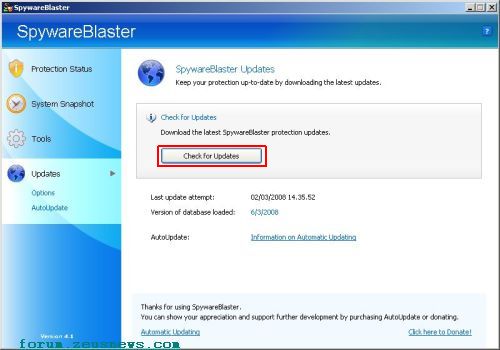
Per aggiornare, clicchiamo su Check for updates.
Verranno scaricati gli aggiornamenti del programma.
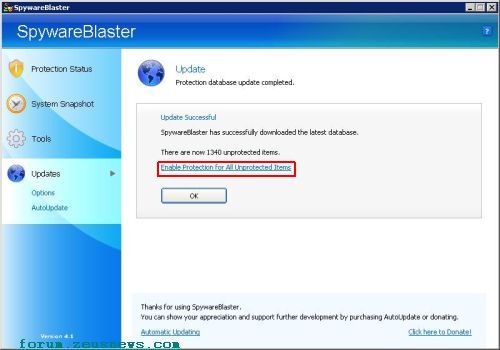
Clicchiamo su Enable protection for all unprotected items per attivare le nuove protezioni.
=== Lo stato della protezione ===
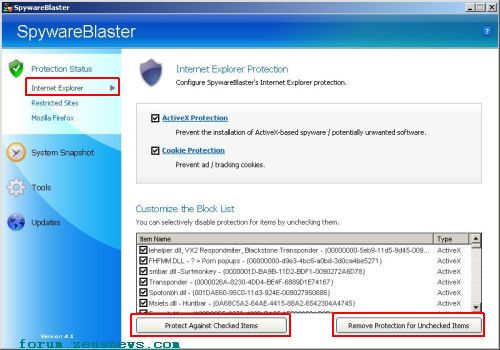
In questa pagina è possibile attivare/disattivare le protezioni riguardanti Internet Explorer:
- ActiveX protection
- Cookie protection
- Customize the block list
- Protect against checked items
- Remove protection for unchecked items
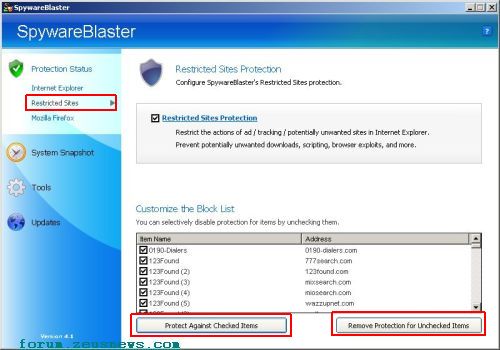
In questa pagina è possibile attivare/disattivare le protezioni riguardanti i Siti indesiderati:
- Restricted site protection
- Customize the block list
- Protect against checked items
- Remove protection for unchecked items
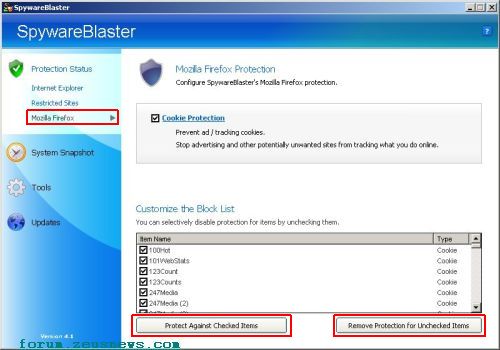
In questa pagina è possibile attivare/disattivare le protezioni riguardanti Mozilla Firefox:
- Cookie protection
- Customize the block list
- Protect against checked items
- Remove protection for unchecked items
=== Gestire i punti di ripristino ===
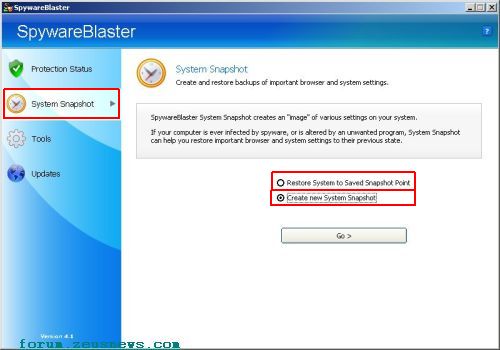
Da questa pagina possiamo gestire i punti di ripristino di sistema.
- Restore System to saved snapshot point
(Ripristina uno stato precedente del computer)
- Create new System Snapshot
(Crea un punto di ripristino)
=== Le altre funzioni ===
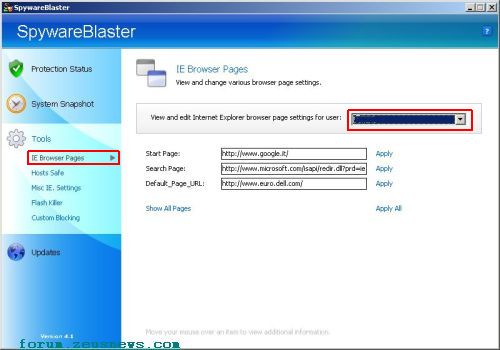
Questa pagina ci consente di modificare le impostazioni di Internet Explorer per
- la pagina iniziale
- la pagina di ricerca
- la pagina di default
per tutti gli utenti del pc.
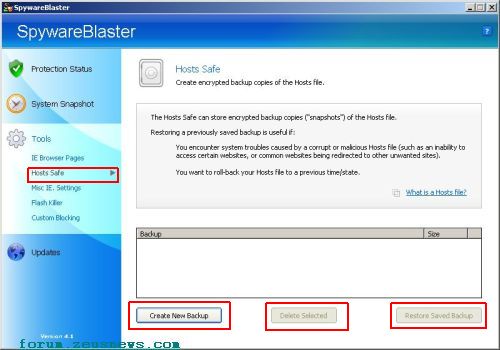
Da qui possiamo creare/cancellare/ripristinare i backups del file Hosts di Windows.
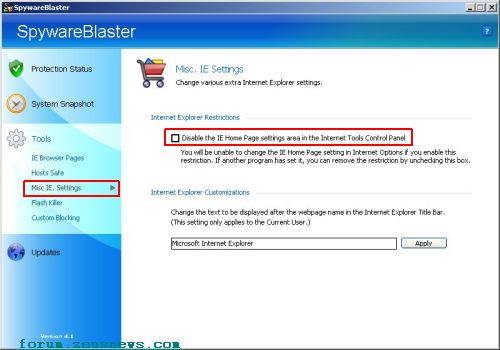
Qui possiamo
- bloccare/sbloccare la possibilità di modifica della pagina iniziale di IE nelle Opzioni Internet del Pannello di controllo.
- modificare (solo per l'utente corrente) l'intestazione di IE
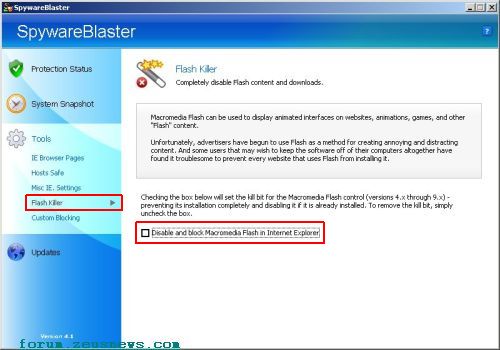
Qui possiamo bloccare FlashPlayer (dalla versione 4.x fino alla versione 9.x), disattivandolo se è installato o prevenendone l'installazione.
L'ultima modifica di bdoriano il 04 Set 2008 08:59, modificato 4 volte |
|
| Top |
|
 |
daysleeper
Semidio


Registrato: 25/04/08 00:01
Messaggi: 371
|
 Inviato: 16 Ago 2008 09:50 Oggetto: Inviato: 16 Ago 2008 09:50 Oggetto: |
 |
|
complimenti davvero,ottima guida Bdoriano!
utilizzo questo programma da un anno circa.E' un programma semplicissimo,lo apri,lo aggiorni,lo chiudi e stop,nessun processo residente in memoria.Rappresenta una valida alternativa all'immunizzazione offerta da spybot,utile soprattutto per chi utilizza ie come browser predefinito. |
|
| Top |
|
 |
|
|
Non puoi inserire nuovi argomenti
Non puoi rispondere a nessun argomento
Non puoi modificare i tuoi messaggi
Non puoi cancellare i tuoi messaggi
Non puoi votare nei sondaggi
|
|